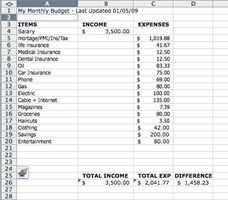So richten Sie ein Budget auf Excel
Microsoft Excel ist ein Produkt des Tabellenkalkulations-, grafische Darstellung und in der Microsoft Office-Suite enthalten. Die Spreadsheet-Komponente eignet sich für einen Haushalt einrichten. Das Zeile und Spalte Format ist perfekt für Budgeteinzelposten erstellen und listing Zahlen. Excels Geschäft Berechnungstools können Sie addieren und subtrahieren Ihre Haushaltszahlen um zu sehen, wo Ihre Finanzen schnell stehen. Spezielle Zahlenformate in Excel verfügbaren können Sie sehen, ob Ihr Budget unterm Strich in die rote oder schwarze Zahlen.
Anweisungen
Erträge und Aufwendungen Spalten einrichten
1 Öffnen Sie die Excel-Anwendung in eine leere Kalkulationstabelle.
2 Klicken Sie auf Zelle "A1" und geben Sie einen Titel für Ihr Budget. Typ so etwas wie "Monatliches Budget" und vielleicht einen Verweis "Last Updated auf...", um schnell zu sehen, wann Sie zuletzt Änderungen vorgenommen.
3 In Zelle "A3" klicken Sie und geben Sie ein "Item."
4 In Zelle "B3" klicken Sie und geben Sie ein "Einkommen."
5 In Zelle "C3" klicken Sie und geben Sie ein "Ausgaben."
Budgeteinzelposten und Dollarbeträge hinzufügen
6 Klicken Sie in die Zelle "A4." Starten Sie Ihre Einnahmen und Ausgaben, die man in jeder Zeile unten auf der Seite auflisten. Beginnen Sie zuerst mit Ihr Einkommen. Sie können die vertikale Linie zwischen Spalte A und Spalte B Überschriften am oberen Bildschirmrand erweitern Spalte A auf die Breite deiner Charaktere und vermeiden Abschneiden Informationen doppelklicken.
7 Entscheiden Sie, wie Sie mit dem Budget zu arbeiten, bevor Sie irgendwelche Zahlen eingeben soll. Werden es wöchentlich oder monatlich? Stellen Sie sicher, dass alle von Ihnen eingegebenen Zahlen sind aus dem gleichen Zeitraum. Alle pro Erträge/Aufwendungen, oder alle monatlichen Erträge/Aufwendungen. Nicht wird Mix und Match oder Ihr Budget nicht korrekt sein.
8 Geben Sie Einkommen Beträge in die B-Spalte und Kosten Beträge in die Spalte C.
9 Wählen Sie die Spalten mit Zahlen und verwenden die "-> Dezimal.0. 00" Schaltfläche auf der Symbolleiste Format anpassen, wenn es nicht zwei Dezimalstellen angezeigt wird. Sie können auch die "$"-Schaltfläche, um die Zahlen als Geld zu formatieren, wenn Sie finden Sie unter "$" in jeder Zelle möchten klicken.
Summe Erträge und Aufwendungen und vergleichen
10 Klicken Sie in eine Zelle in Spalte B, der ein paar Zeilen unter Ihren letzten Budget-Posten ist.
11 Geben Sie die Formel "= Summe ("und klicken und ziehen Sie aus der Zelle "B4" bis auf die letzte Zelle in Spalte B ein Haushaltsposten aufgelistet hat.
12 Geben Sie eine schließende Klammer ") und drücken Sie" Enter/Return", um die Berechnung zu vervollständigen. Dies zeigen Ihr Gesamteinkommen für den Zeitraum Ihnen, was Sie sich für (wöchentlich oder monatlich) entschieden.
13 Klicken Sie in die Zelle in Spalte C neben Ihrem Einkommen insgesamt und wiederholen Sie die Formel, um alle Zeilen in Spalte c Gesamt Dies sind Ihre Gesamtausgaben.
14 Bewegen Sie sich über die nächste Zelle in Spalte D und geben Sie die Zeichen "=". Klicken Sie die Gesamterträge Zelle einmal. Typ A "-" unterzeichnen, dann klicken Sie einmal, die Gesamtaufwand der Zelle und drücken Sie "Enter/Return." Dies zeigt, wie viel Einkommen Sie nach Kosten gelassen haben. Wenn es eine negative Zahl ist, formatiert Excel automatisch rot.
15 Überprüfen Sie Ihre Budgeteinzelposten zu, wenn die Ende Figur nicht nach Ihren Wünschen ist, und sehen Sie, wo Sie Änderungen vornehmen können, in Ihre Erträge oder Aufwendungen, dass Figur anpassen.
Tipps & Warnungen
- Wenn Sie ein anderes Element zwischen Ihrem vorhandenen Budgeteinzelposten hinzufügen möchten, gehen Sie auf Einfügen > Zeile. Excel wird die Formeln in die Böden der Spalten für die zusätzliche Zeile Konto automatisch aktualisiert.
- Unter Excel die Option neues Dokument finden Sie Vorlagen, die auch Ihnen helfen können Ihre Finanzen zu verwalten.